Perbaiki headset Jabra tidak berfungsi di PC Windows, dengan mudah & cepat. Baca seluruh tulisan untuk informasi lebih lanjut.
Jika Anda juga telah memperoleh headset Jabra, maka dokumen ini akan membantu Anda. Sangat menjengkelkan ketika headset pilihan Anda berhenti bekerja selama panggilan yang sedang berlangsung atau obrolan suara game.
Saat ini, banyak pengguna yang memiliki headset Jabra melaporkan bahwa mereka tidak dapat mendengar suara dan mic tidak memancarkan suara sama sekali. Saat mencari tahu apa yang menyebabkan ketidaknyamanan ini, kami menemukan bahwa mungkin ada banyak alasan untuk ini seperti pengaturan suara yang salah, konfigurasi yang salah, firmware yang kedaluwarsa, dan audio yang kedaluwarsa driver.
Kami mengerti sangat menyakitkan ketika headset tiba-tiba mati. Namun, ini mungkin terdengar rumit, tetapi tidak sama sekali. Ada lebih sedikit solusi yang tersedia yang dapat membuat headset Jabra Anda berfungsi kembali seperti dulu. Mari kita bahas di bagian selanjutnya.
Solusi Paling Dapat Dilakukan untuk Memperbaiki Headset Jabra Tidak Berfungsi di PC Windows
Di bawah ini adalah beberapa taktik teruji yang dapat Anda coba untuk memperbaiki headset Jabra tidak berfungsi pada Windows 10, 8, 7. Semua perbaikan tidak dimaksudkan untuk dicoba, Anda hanya perlu bekerja secara berurutan sampai Anda menemukan yang terbaik untuk Anda.
Solusi 1: Perbarui Driver Audio Anda
Seperti yang telah kami katakan, mungkin ada banyak hal yang dapat membuat headset Jabra Anda rentan dan tidak responsif. Namun, kami menyadari bahwa headset sebagian besar tidak merespons atau berfungsi dengan baik ketika driver audio masing-masing hilang atau kedaluwarsa. Oleh karena itu, kami menyarankan Anda untuk perbarui driver kartu suara agar headset Jabra tetap sinkron.
Seseorang dapat memperbarui driver baik secara manual atau otomatis. Untuk memperbarui driver secara manual, Anda harus memiliki pengetahuan yang tepat tentang perangkat yang ingin Anda perbarui dan versi sistem operasi Windows yang sedang berjalan. Jika demikian, maka Anda bisa mendapatkan driver audio terbaru secara manual dari situs web resmi pabrikan.
Kami memahami memperbarui driver secara manual benar-benar tugas yang mustahil bagi banyak pengguna PC. Jangan khawatir, perbarui driver audio secara otomatis dengan Bit Driver Updater.
Bit Driver Updater, perangkat lunak pembaruan driver yang terkenal secara global untuk memperbaiki semua masalah terkait driver hanya dengan beberapa klik mouse. Tidak hanya untuk driver, tetapi perangkat lunak ini juga dapat digunakan untuk memperbaiki banyak masalah terkait Windows seperti kesalahan BSOD, sering crash, dan yang lainnya.
Pengguna dapat menggunakan Bit Driver Updater versi gratis atau pro untuk melakukan pembaruan driver. Tapi, jika kamu mau perbarui semua driver yang sudah ketinggalan zaman dalam satu klik maka Anda harus menggunakan versi pro dari perangkat lunak. Jika tidak, Anda dapat melanjutkan dengan versi gratis.
Patuhi langkah-langkah sederhana yang dibagikan di bawah ini untuk menggunakan Bit Driver Updater:
Langkah 1: Ketuk tombol di bawah ini untuk unduh Bit Driver Updater gratis.

Langkah 2: Kemudian, klik dua kali file yang diunduh untuk jalankan dan instal Bit Driver Updater pada sistem Anda.
Langkah 3: Panggil perangkat lunak pada sistem Anda dan biarkan bekerja a pindai driver yang kedaluwarsa atau rusak.
Langkah 4: Setelah ini, pergi melalui hasil scan.
Langkah 5: Jika Anda memiliki versi gratis, maka Anda harus mengklik Memperbarui sekarang tombol disajikan di sebelah driver dan, versi pro, dapat mengklik Perbarui Semua untuk memperbarui semua driver yang salah sekaligus.

Penting: Versi pro memberikan akses tak terbatas ke fitur-fiturnya yang kaya termasuk pembaruan sekali klik, penjadwal pemindaian, bantuan teknis sepanjang waktu, cadangan & pulihkan. Selain itu, perangkat lunak ini menawarkan jaminan uang kembali 60 hari.
Baca juga: Tips Mengatasi USB Headset Tidak Berfungsi di Windows 10
Solusi 2: Verifikasi Pengaturan Suara
Jika headset Jabra Anda tidak terdeteksi di Windows 10, maka Anda dapat memeriksa pengaturan suara untuk memastikan apakah headset telah dikonfigurasi dengan benar di sistem Anda atau tidak. Untuk melakukannya, ikuti langkah-langkah yang dibagikan di bawah ini:
Langkah 1: Untuk membuka pengaturan suara, Anda harus terlebih dahulu memicu kotak dialog Jalankan dengan menekan Logo Windows + R tombol keyboard secara bersamaan.
Langkah 2: Kemudian, tulis kontrol di dalam kotak dan klik pada Oke pilihan.

Langkah 3: Sekarang, pilih Dilihat oleh sebagai Ikon kecil dan klik Suara.

Langkah 4: Di jendela berikutnya, alihkan ke Rekaman tab dan klik kanan pada area kosong mana pun. Lalu, tandai Tampilkan Perangkat yang Dinonaktifkan.
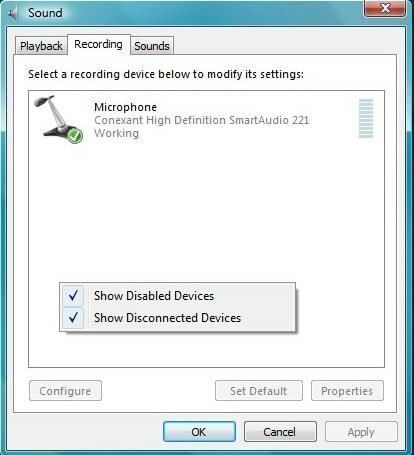
Langkah 5: Setelah ini, jika Anda melihat bahwa Anda Headset Jabra dimatikan atau dinonaktifkan, kemudian aktifkan dengan melakukan klik kanan.
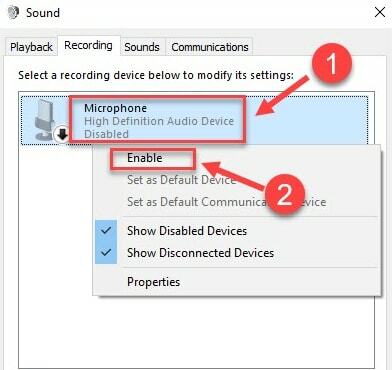
Langkah 6: Pilih headphone Jabra untuk setel Default.
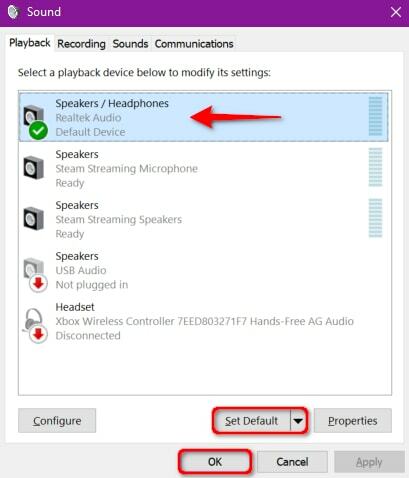
Langkah 7: Kembali ke desktop, di mana Anda perlu mengklik kanan pada Pembicara ikon dan kemudian pilih Buka Pengaduk Volume pilihan dari daftar menu akses cepat.
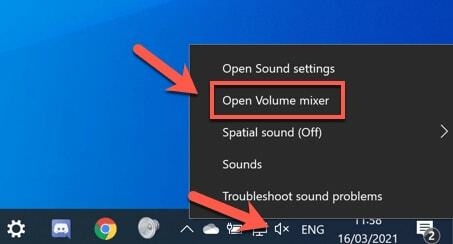
Langkah 8: Sekarang, naikkan volumenya dengan menahan dan menyeret penggeser.
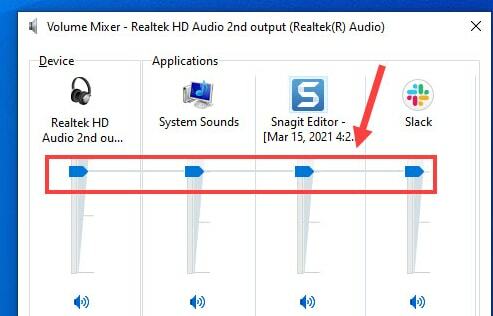
Setelah itu, restart PC Anda dan sambungkan headset Jabra Anda untuk melihat apakah headset Jabra tidak berfungsi pada PC Windows telah diperbaiki. Jika mengutak-atik pengaturan suara tidak berfungsi dalam kasus Anda, cari bantuan dari solusi lanjutan lainnya yang disebutkan di bawah ini.
Baca juga: Unduh & Perbarui Driver Audio Definisi Tinggi Nvidia Untuk Windows 10
Solusi 3: Mencoba Memperbarui Firmware
Tidak masalah apakah Anda menggunakan headset berkabel atau Bluetooth, jika firmware sudah usang maka Anda mungkin menghadapi masalah headset yang tidak berfungsi. Jadi, sangat penting untuk memperbarui firmware dari waktu ke waktu. Berikut adalah cara melakukannya:
Langkah 1:Klik di sini untuk meluncurkan Jabra Langsung.
Langkah 2: Colokkan Anda headphone jabra ke PC Anda dan itu harus dikenali oleh perangkat lunak secara otomatis.
Langkah 3: Temukan opsi Pembaruan. Dan, klik pada Perbarui tombol tersedia di samping perangkat.
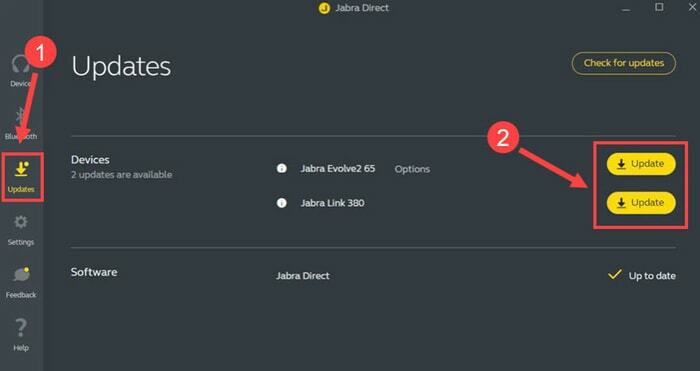
Langkah 4: Pilih bahasa pilihan Anda dan klik Memperbarui.
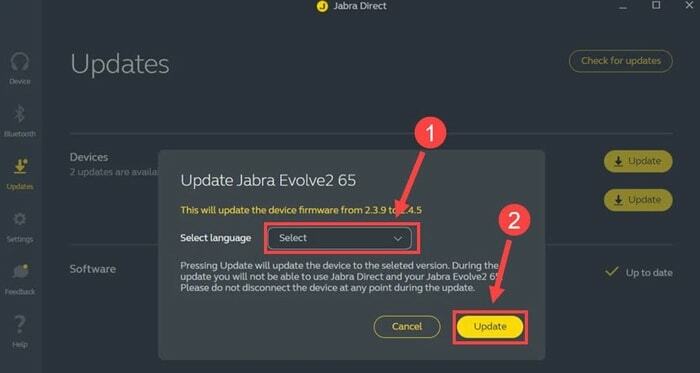
Langkah 5: Selanjutnya, setelah pembaruan selesai, maka klik OK.
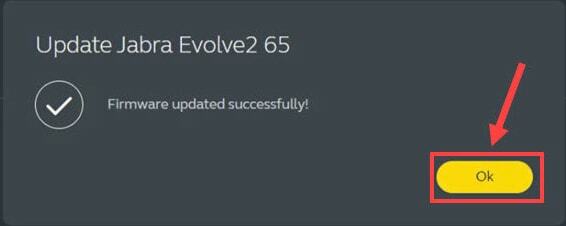
Sekarang, baik firmware maupun perangkat lunak headphone sudah mutakhir, semoga headphone Jabra Anda berfungsi dengan baik tanpa hambatan apa pun.
Baca juga: 11 Penguat Suara/Volume PC Gratis Terbaik Untuk Windows 10
Solusi 4: Coba Pembaruan Windows
Sayangnya, jika memperbarui firmware dan perangkat lunak headphone tidak berfungsi, Anda juga dapat mempertimbangkan untuk menjalankan Pembaruan Windows. Terkadang, karena beberapa bug, keseluruhan PC Anda dan perangkat yang terhubung mungkin mengalami gangguan teknis. Karena itu, kembangkan kebiasaan untuk sering memeriksa pembaruan. Jalankan langkah-langkah yang dibagikan di bawah ini untuk menjalankan Pembaruan Windows:
Langkah 1: Pada keyboard Anda, tekan tombol Logo Windows dan saya kunci untuk membuka Pengaturan Windows.
Langkah 2: Temukan dan klik Pembaruan & Keamanan.

Langkah 3: Selanjutnya, dari panel kiri klik pembaruan Windows, lalu, klik Periksa Pembaruan.

Sekarang, tunggu dan biarkan Windows mencari pembaruan terbaru. Jika Windows menemukan pembaruan yang tersedia maka itu akan mengunduh dan menginstal pembaruan secara otomatis. Menjaga agar sistem operasi Windows tetap mutakhir dapat membuat PC Anda berjalan lebih cepat dari biasanya.
Baca juga: Masalah Driver Audio Definisi Tinggi (HD) Intel pada Windows 10 [DIPERBAIKI]
Solusi 5: Atur Ulang Pengaturan Headset
Tidak ada perbaikan yang berhasil? Jangan khawatir, coba atur ulang pengaturan headset sebagai opsi terakhir. Untuk memperbaiki headset Jabra tidak berfungsi sebagaimana mestinya, Anda harus mengatur perangkat ke pengaturan default dan kemudian menghubungkannya kembali dengan PC Anda. Jika Anda menggunakan headphone berkabel, Anda perlu mencabutnya selama beberapa menit, lalu memasangnya kembali.
Dalam hal headset Jabra nirkabel, ikuti langkah-langkah di bawah ini untuk mengatur ulang koneksi pasangan.
Langkah 1: Buka bilah pencarian Windows dan tulis Bluetooth, lalu pilih Pengaturan Bluetooth dan perangkat lainnya pilihan.
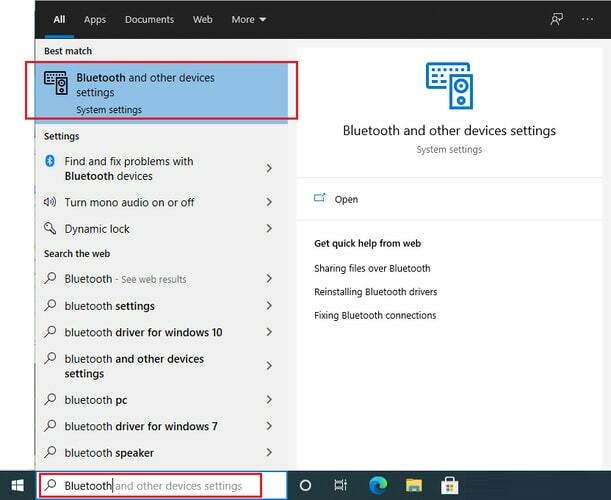
Langkah 2: Sekarang, di jendela lain, jika headset Jabra Anda disebutkan di bawah bagian Audio, klik di atasnya dan kemudian klik Hapus perangkat.
Langkah 3: Beralih Anda Bluetooth mati selama beberapa detik, lalu nyalakan lagi.
Langkah 4: Selanjutnya, klik Tambahkan Bluetooth atau Perangkat.
Langkah 5:MemilihBluetooth dari prompt berikutnya.
Langkah 6: Pasangkan dengan Anda headset jabra.
Sekarang, Anda mungkin tidak menghadapi headset Jabra yang tidak berfungsi lagi di Windows 10, 8, 7 PC.
Baca juga: Cara Menginstal dan Memperbarui Driver Bluetooth di Windows 10
Headset Jabra Tidak Berfungsi di PC Windows 10, 8, 7: DIPERBAIKI
Itu saja tentang cara memperbaiki headset Jabra tidak berfungsi di PC Windows. Kami berharap solusi yang disebutkan di atas membantu Anda untuk mendapatkan kembali berfungsinya headset Jabra Anda dengan benar.
Apakah panduan pemecahan masalah ini sangat membantu? Beri tahu kami di bagian komentar di bawah. Juga, beri komentar jika Anda memiliki keraguan dan saran atau kiat lebih lanjut.
Selain itu, berlangganan Newsletter kami untuk panduan yang lebih informatif seperti ini. Hubungi kami melalui Facebook, Instagram, Indonesia, dan Pinterest.